iphone 备份到电脑
是关于将iPhone备份到电脑的详细内容:
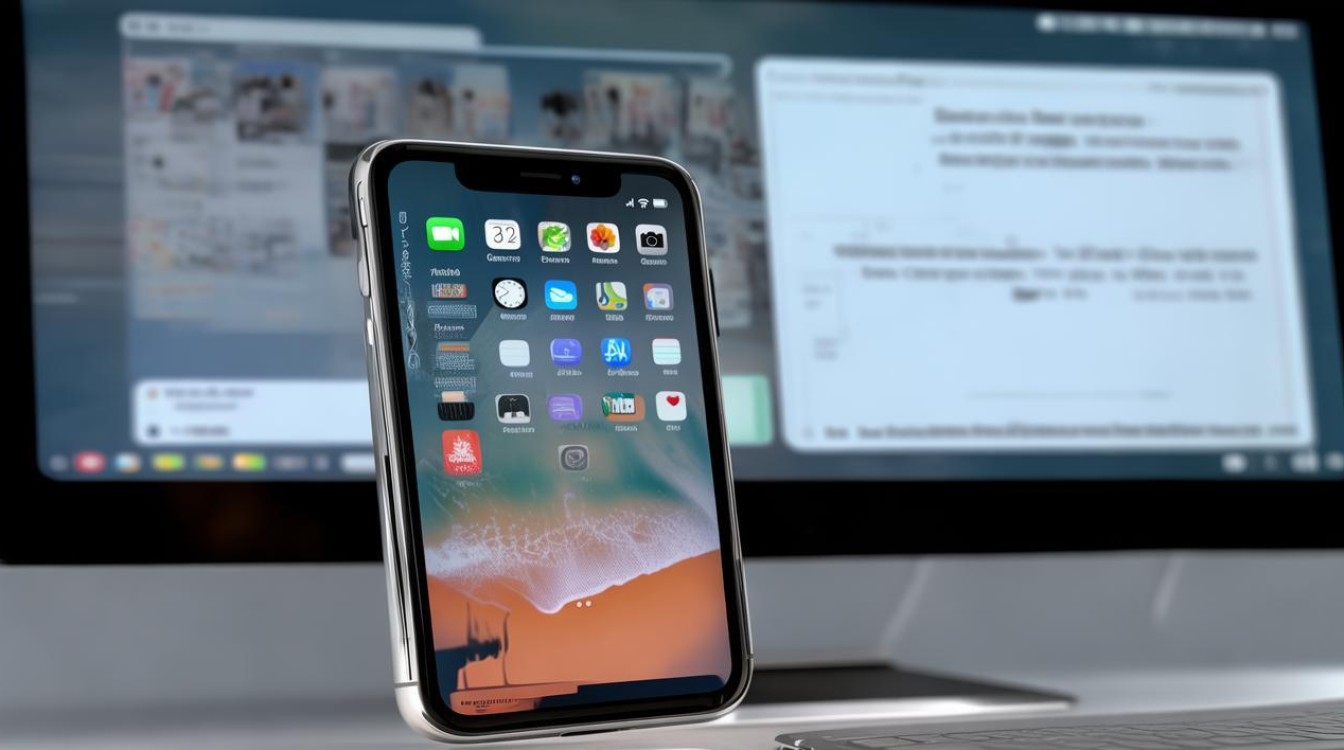
备份的重要性及常见场景
在当今数字化时代,iPhone中存储着大量我们珍贵的数据,如照片、联系人、短信、备忘录等,备份这些数据至关重要,它能在多种场景下为我们提供保障,当我们不小心丢失手机、手机遭遇损坏(如进水、屏幕破裂等)、需要恢复出厂设置或进行系统升级时,如果有备份,就能轻松地恢复数据,避免重要信息的丢失,定期备份还可以作为数据的安全存档,方便我们在更换新设备时快速迁移数据,无缝衔接使用。
常见的备份方法及详细步骤
| 备份方法 | 适用操作系统 | 优点 | 缺点 | 详细步骤 |
|---|---|---|---|---|
| iTunes备份 | Windows、Mac | 可全面备份iPhone中的各种数据,包括应用数据、设置等;能在需要时完整恢复iPhone状态 | 备份过程相对较慢;备份文件较大且占用电脑空间较多;操作相对复杂一些 | Windows系统: 首先确保电脑上安装了最新版本的iTunes软件,可从苹果官方网站下载安装。 使用Lightning或USB C数据线将iPhone连接到电脑,如果是首次连接,可能需要在iPhone上信任此电脑。 打开iTunes软件,当识别到iPhone后,点击窗口左上角附近出现的iPhone图标。 在左侧边栏中,单击“。 在“备份”下,选择“此计算机”,这会将iPhone数据备份到电脑的硬盘上,可以选择是否为备份设置密码,设置密码后可以更好地保护备份数据的安全性,但需牢记密码。 点击“立即备份”,iTunes会开始备份iPhone数据,备份过程中请保持手机与电脑的连接稳定,不要中断,备份完成后,可在电脑上查看备份文件,通常位于音乐或视频文件夹所在的磁盘目录下。 Mac系统: 使用USB将iPhone连接到Mac,然后打开Finder应用程序(在MacOS Catalina及更高版本中,iTunes功能已集成到Finder中)。 在Finder侧边栏中选择您的iPhone设备。 点击“通用”选项卡,然后选择“备份到这台电脑”。 可根据需要勾选“给备份加密”,然后点击“立即备份”按钮开始备份。 |
| iCloud备份 | iOS设备(通过Wi Fi连接) | 无需连接电脑,只要有网络即可自动备份;苹果官方服务,与苹果设备深度整合,备份的数据在不同苹果设备间同步方便 | 免费云存储空间有限,只有5GB;如果一直开启同步,在本地设备删除某项数据时其他设备也会同步删除;备份和恢复速度受网络状况影响较大 | 打开iPhone设置界面,登录Apple ID,点击自己的头像,进入“iCloud”设置页面。 在“iCloud”中,找到“iCloud云备份”选项并将其打开。 点击“立即备份”,iPhone会在连接Wi Fi且电量充足的情况下开始备份数据,也可以在设置中选择“自动云备份”,这样iPhone会在每天特定的时间自动进行备份(需满足连接Wi Fi、锁定屏幕且接入电源的条件)。 备份完成后,可在“设置 iCloud 管理存储空间 备份”中查看备份的大小、时间等信息,并且可以在这里选择删除旧的备份以释放空间。 |
| 爱思助手备份 | Windows、Mac | 操作简单易懂;除了基本数据备份外,还能进行一些特色功能备份,如应用文档等;可以预览备份中的数据内容 | 非苹果官方工具,可能存在一定兼容性问题;部分功能可能需要付费会员才能使用 | 在电脑上下载并安装爱思助手软件,可从其官方网站获取最新版本。 使用数据线将iPhone连接到电脑,启动爱思助手软件,它会自动识别连接的iPhone设备。 在爱思助手主界面中,点击“备份/恢复”选项。 选择“全备份设备”,然后指定备份文件的保存路径(建议选择一个空间充足的磁盘分区),点击“立即备份”按钮。 爱思助手会开始备份iPhone数据,备份过程中会显示进度条,备份完成后可在指定的保存路径中找到备份文件,该文件是一个压缩包格式,可随时解压查看其中的数据内容。 |
不同备份方法的对比分析
- 数据完整性方面:iTunes备份能够最全面地备份iPhone中的所有数据,包括系统设置、应用程序及其数据、短信、通话记录、照片、音乐等几乎所有内容,几乎可以实现iPhone的完整克隆,iCloud备份虽然也能备份大部分重要数据,但对于一些较大的文件(如高清电影、大型游戏安装包等)可能会有选择性地备份或者根据网络情况决定是否备份,以确保备份能够在合理的时间内完成且不占用过多云存储空间,爱思助手备份在数据完整性上也表现不错,能够备份大部分常用数据,但对于一些系统级别的深层次数据可能不如iTunes备份那么彻底。
- 操作便捷性方面:iCloud备份操作最为简单,只要在iPhone上设置好自动备份,它就可以在后台自动运行,无需手动连接电脑等复杂操作,iTunes备份相对来说操作步骤较多,尤其是对于不熟悉电脑操作的用户来说,需要安装软件、连接手机、在软件中进行一系列设置等,但一旦熟悉后也能顺利完成备份,爱思助手备份的操作难度介于两者之间,它的界面设计较为简洁明了,容易上手,但在一些高级功能设置上可能需要用户进行一定的学习和探索。
- 安全性方面:iTunes备份和爱思助手备份都可以选择对备份文件进行加密处理,这样可以有效保护备份数据的安全性,防止他人未经授权访问备份中的敏感信息,iCloud备份虽然也有安全措施,但由于数据存储在云端,存在一定的网络安全隐患,如账号密码泄露可能导致备份数据被他人获取,不过苹果在数据加密和隐私保护方面也采取了一系列措施来降低这种风险。
- 存储空间占用方面:iTunes备份文件通常会比较大,因为它包含了iPhone中的所有数据,会占用电脑硬盘较大的空间,iCloud备份虽然有5GB的免费空间,但对于数据较多的用户来说可能需要购买额外的存储空间来满足备份需求,而且如果开启了多个设备的自动云备份,可能会更快地消耗云存储空间,爱思助手备份文件的大小相对适中,并且用户可以自由选择备份文件的保存路径,方便对备份文件进行管理。
注意事项及常见问题解决
- 注意事项
- 在进行iTunes备份或爱思助手备份时,要确保使用的数据线质量良好,避免因数据线接触不良导致备份失败或数据传输中断。
- 无论是哪种备份方式,都建议定期检查备份文件的完整性和可用性,例如可以通过恢复部分数据到iPhone或其他设备上来验证备份是否正常。
- 如果使用iCloud备份,要注意账户的安全性,设置强密码并开启双重认证等安全功能,以防止账户被盗用导致备份数据泄露。
- 常见问题解决
- iTunes备份失败:可能是由于软件版本不兼容、驱动程序问题或者防火墙设置阻止了iTunes与iPhone的通信,解决方法是更新iTunes到最新版本、检查并更新iPhone的驱动程序(可在苹果官方网站下载)、暂时关闭防火墙或者在防火墙中允许iTunes通过。
- iCloud备份一直显示“正在估算剩余时间”:这可能是由于网络连接不稳定或者云存储空间不足导致的,可以尝试切换到更稳定的Wi Fi网络,或者删除iCloud中一些不必要的文件以释放空间后再进行备份。
- 爱思助手无法识别iPhone:可能是由于未安装苹果驱动、手机设置问题或者软件本身出现故障,可以下载并安装爱思助手提供的苹果驱动、检查iPhone的“信任此电脑”设置(首次连接时需要在iPhone上确认信任)或者重新安装爱思助手软件来解决。
FAQs
问题1:iPhone备份到电脑后,如何在电脑上查看备份文件的内容?

答:如果是iTunes备份,备份文件存储在电脑上的一个特定位置(通常是音乐或视频文件夹所在的磁盘目录下),但这些文件不是直接可读的格式,需要借助一些专业的工具或软件来查看,可以使用第三方数据恢复软件或者苹果官方的一些开发工具来解析和查看备份文件中的部分数据,对于爱思助手备份,备份文件是一个压缩包格式,可在电脑上直接解压该压缩包,里面会有各种文件夹和文件,分别对应iPhone中的不同数据类型,如照片、联系人、短信等,可以直接查看其中的内容。
问题2:iPhone备份到电脑的过程中突然中断了怎么办?

答:如果使用的是iTunes备份或爱思助手备份时突然中断,首先不要慌张,不要立即拔出手机,可以尝试重新连接手机和电脑,然后再次打开相应的备份软件,看是否能够继续之前的备份过程或者重新开始备份,如果软件提示有错误或者无法继续,可以检查手机和电脑之间的连接是否正常、软件是否有异常报错信息等,如果多次尝试后仍无法成功备份,可能需要检查电脑系统是否存在问题或者更换一根数据线再进行尝试,对于iCloud备份过程中断的情况,一般只需要等待网络恢复稳定后,
版权声明:本文由环云手机汇 - 聚焦全球新机与行业动态!发布,如需转载请注明出处。



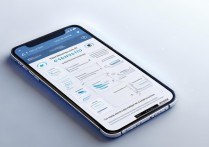
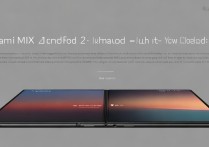

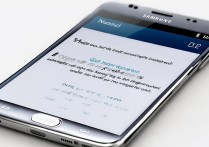





 冀ICP备2021017634号-5
冀ICP备2021017634号-5
 冀公网安备13062802000102号
冀公网安备13062802000102号